掌握Excel正确读音的方法与技巧分享
545
2022-07-03

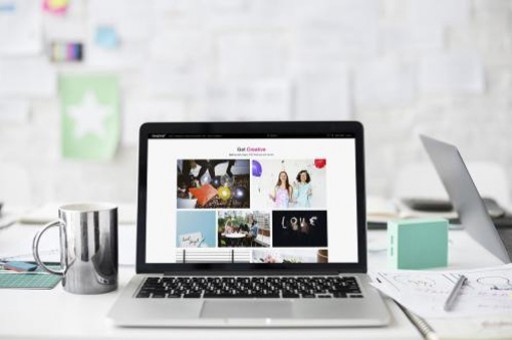
在平时制作电子文档时,经常会用到电子表格,那么在编写WPS文字文档时,如何合并表格单元格呢?或许对于刚从其它版本转型过来的应该就不会太懂,没关系下面小编告诉你怎么做,欢迎大家来到学习WPS文字合并表格单元格的方法。
WPS文字合并表格单元格的方法
首先在电脑上打开WPS文字软件,并新建一个空白文档,如下图所示。
插入一个表格,如下图所示。
如果插入表格的行数或列数超过10,可以点击下拉菜单里的【插入表格】选项,弹出插入表格窗口,如下图所示。
修改插入表格窗口里的行数列数数值,然后点击【确定】,即可成功插入表格,如下图所示。
接下来选取要合并的单元格,此时在上方菜单栏了增加【表格工具】功能选项,下方可以看到【合并单元格】选项,如下图所示。
点击【合并单元格】功能选项,即可成功合并单元格,如下图所示。
版权声明:本文内容由网络用户投稿,版权归原作者所有,本站不拥有其著作权,亦不承担相应法律责任。如果您发现本站中有涉嫌抄袭或描述失实的内容,请联系我们jiasou666@gmail.com 处理,核实后本网站将在24小时内删除侵权内容。